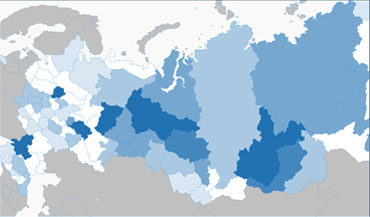Скриншоты программы «Календарь памятных дат»
Список
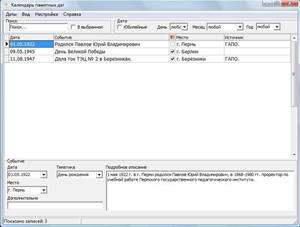 Список памятных дат представлен в виде таблицы, в которой карточку события можно открыть двойным щелчком по строке. Используя строку поиска можно найти события по заголовку события, быстро отобрать юбилейные даты на любой год. Используя для отбора дат поля День и Месяц можно находить события на определенный месяц или день. При работе со списком дат доступно контекстное меню, открывающееся щелчком правой кнопкой мыши в любом месте окна, с помощью него можно открыть карточку с описанием события, вернуться к полному списку после его ограничения в результате выборки, а так же удалить запись. В программе предусмотрено автоматическое формирование тематического и географического указателей.
Список памятных дат представлен в виде таблицы, в которой карточку события можно открыть двойным щелчком по строке. Используя строку поиска можно найти события по заголовку события, быстро отобрать юбилейные даты на любой год. Используя для отбора дат поля День и Месяц можно находить события на определенный месяц или день. При работе со списком дат доступно контекстное меню, открывающееся щелчком правой кнопкой мыши в любом месте окна, с помощью него можно открыть карточку с описанием события, вернуться к полному списку после его ограничения в результате выборки, а так же удалить запись. В программе предусмотрено автоматическое формирование тематического и географического указателей.
Событие
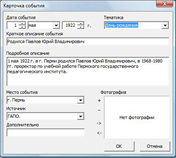 В карточке поля «Тематика» и «Место события» представляют из себя пополняемые списки, на основе которых затем формируются указатели. Предусмотрена возможность краткого и полного описания события. К записи можно присоединить любое количество фотографий, которые удобно просматривать с помощью стрелок.
В карточке поля «Тематика» и «Место события» представляют из себя пополняемые списки, на основе которых затем формируются указатели. Предусмотрена возможность краткого и полного описания события. К записи можно присоединить любое количество фотографий, которые удобно просматривать с помощью стрелок.
Экспорт
 С помощью программы можно вывести календарь памятных дат на определенный месяц или год в текстовом виде или в виде html-страницы. Для размещения «Календаря» на сайте перенесите созданный программой код в ваш шаблон страницы.
С помощью программы можно вывести календарь памятных дат на определенный месяц или год в текстовом виде или в виде html-страницы. Для размещения «Календаря» на сайте перенесите созданный программой код в ваш шаблон страницы.
Импорт
 В программе предусмотрена возможность импорта ранее изданных «Календарей памятных дат» в базу данных. При этом, текст должен быть представлен в виде перечня событий или в виде таблицы со столбцами "Дата" и "Событие". В первом случае необходимым условием является наличие даты в начале предложения, например: "12 апреля 19 года состоялся первый запуск человека в космос". В таком случае дата будет правильно разпознана и записана в базу данных. Если ваш календарь памятных дат выполнен в виде таблицы в формате "Дата" — "Событие", то лучше скопировать ее и вставить в предлагаемый шаблон программы Microsoft Excel.
В программе предусмотрена возможность импорта ранее изданных «Календарей памятных дат» в базу данных. При этом, текст должен быть представлен в виде перечня событий или в виде таблицы со столбцами "Дата" и "Событие". В первом случае необходимым условием является наличие даты в начале предложения, например: "12 апреля 19 года состоялся первый запуск человека в космос". В таком случае дата будет правильно разпознана и записана в базу данных. Если ваш календарь памятных дат выполнен в виде таблицы в формате "Дата" — "Событие", то лучше скопировать ее и вставить в предлагаемый шаблон программы Microsoft Excel.
Параметры
 Через меню «Настройка» можно изменить параметры, установленные по умолчанию. Это путь к папке с фотографиями, который необходимо указать на каждом компьютере-клиенте. Шкала «Качество сжатия в JPEG» позволяет выбрать величину сжатия в процентах (от 1 до 100). При высоком сжатии теряется качество изображения, но уменьшается размер. Выделенный промежуток на шкале обозначает рекомендуемые границы сжатия. В разделе «При запуске» можно указать какие даты выводить в списке памятных дат после запуска.
Через меню «Настройка» можно изменить параметры, установленные по умолчанию. Это путь к папке с фотографиями, который необходимо указать на каждом компьютере-клиенте. Шкала «Качество сжатия в JPEG» позволяет выбрать величину сжатия в процентах (от 1 до 100). При высоком сжатии теряется качество изображения, но уменьшается размер. Выделенный промежуток на шкале обозначает рекомендуемые границы сжатия. В разделе «При запуске» можно указать какие даты выводить в списке памятных дат после запуска.